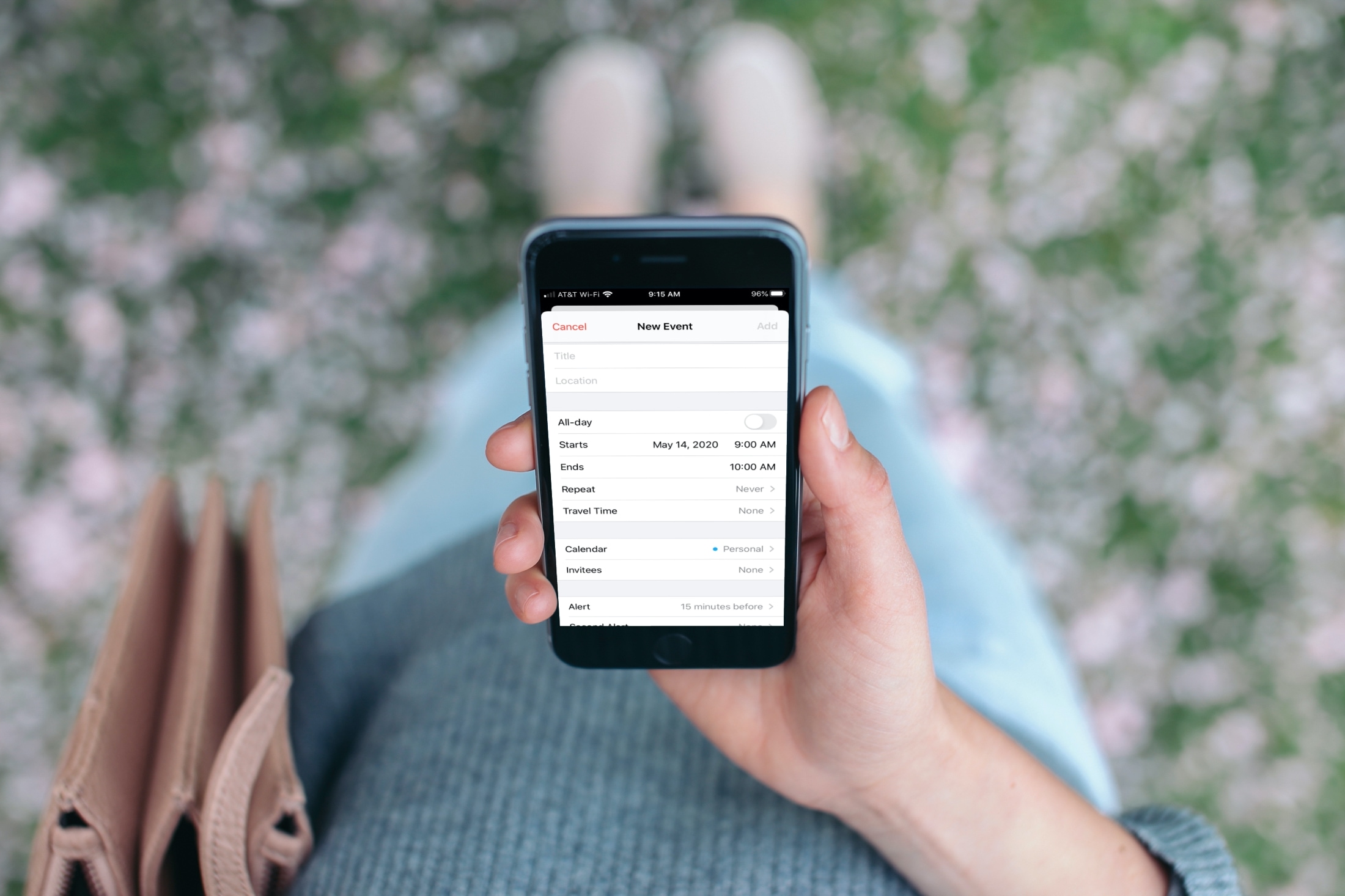
Una de las cosas buenas de la aplicación Calendario es que puedes configurar varias cuentas. Esto te permite añadir eventos a un calendario de iCloud o Gmail y a un calendario personal o de trabajo; ambos separados entre sí.
Pero si te encuentras agregando eventos al mismo calendario con mucha frecuencia, tal vez quieras configurar la cuenta de calendario predeterminada. De esta manera, cada nuevo evento que agregues se incluirá automáticamente en ese calendario, aunque puedes cambiarlo a uno diferente si es necesario.
A continuación te explicamos cómo configurar tu cuenta de Calendario predeterminada en iPhone, iPad y Mac.
Configura tu Calendario predeterminado en el iPhone y el iPad
Para hacer este cambio en el iPhone y el iPad. Irás a la aplicación Ajustes y luego seguirás estos pasos.
1) Selecciona Calendario en tus Ajustes.
2) Toca Calendario predeterminado. Verás que el nombre del calendario que se utiliza actualmente es el predeterminado.
3) Elige el calendario que quieras usar como predeterminado.
4) Pulse Hecho.
Una vez más, cada nuevo evento que crees en la aplicación Calendario irá automáticamente a este calendario. Si necesitas cambiarlo, esto es fácil.
1) Abre el Calendario y selecciona el evento.
2) Toca Calendario y elige otro.
Establezca su Calendario predeterminado en Mac
En Mac, irás directamente a la aplicación Calendario para cambiar tu predeterminado.
1) Con el Calendario abierto, haz clic en Calendario > Preferencias en la barra de menú.
2) En Calendario predeterminado, cerca de la parte inferior, haz clic en el cuadro desplegable. Notarás que también puedes dejar esto como Calendario seleccionado. Esto significa que puedes elegir primero el calendario en tu lista y el nuevo evento que crees irá en ese calendario. O bien, puedes elegir uno específico, como en iOS.
Cierra las Preferencias del Calendario y estarás listo.
Si eliges un calendario específico como predeterminado, en lugar de Calendario seleccionado, y necesitas cambiarlo, esto es simple.
1) Abre Calendario y selecciona el evento.
2) Haz clic en el menú desplegable de colores del calendario y elige el que quieras.
Conclusión
Establecer una cuenta predeterminada en la aplicación Calendario es ideal si normalmente añades eventos al mismo calendario cada vez. Y cambiar el calendario para esas situaciones puntuales es fácil.
¿Vas a configurar tu cuenta de Calendario predeterminada en iOS o en Mac? Avísanos!
Para obtener más información, echa un vistazo a cómo mover, copiar o duplicar los eventos del Calendario a otro calendario o fusionar varios calendarios de iCloud en uno solo en el Mac.
Sigue leyendo:
- Cómo mover, copiar o duplicar eventos del Calendario a otro calendario
- Cómo personalizar las notificaciones del Calendario en el iPhone, iPad y Mac
- Cómo adjuntar documentos a los eventos del Calendario en el iPhone y el iPad
- Cómo añadir y utilizar lugares para eventos del Calendario
- Cómo comprobar la disponibilidad en el Calendario en Mac para su próximo evento
- Cómo fusionar varios calendarios de iCloud en uno solo en Mac
- Cómo establecer el tono para las notificaciones del calendario de Google Moto G4 plus
- Cómo imprimir, guardar o compartir un calendario como PDF en Mac e iOS
- Cómo hacer una rápida repetición de las alertas del calendario durante más de 15 minutos en Mac
- Cómo sincronizar tu calendario de Google con el de tu iPhone


